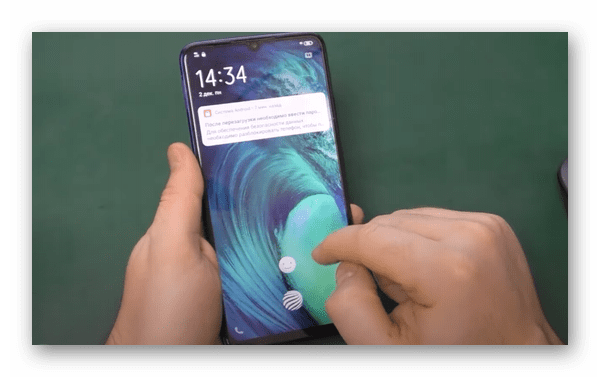Пытаясь войти в почтовый клиент на своём телефоне (обычно это «G-Mail»), пользователь может столкнуться с отказом в авторизации, сопровождающийся сообщением об отключенных службах «IMAP» и «SMTP». Данные службы ответственны за получение и отправку почтовых сообщений, и нестабильность в их работе делает работу с почтой невозможной. Как же включить IMAP и SMTP на смартфоне, и какие шаги для этого понадобятся? Расскажем в нашем материале.
Что это за IMAP и SMTP?
«IMAP» и «SMTP» — это специализированные протоколы TCP/IP, используемые для отправки и получения электронной почты.
- SMTP (Simple Mail Transfer Protocol) — это широко используемый TCP-протокол для отправки электронной почты. Протокол SMTP в основном используется почтовыми клиентами для отправки электронной почты на сервера или для обмена электронной почтой между серверами.
- IMAP (The Internet Message Access Protocol), представляет собой протокол для получения электронной почты с сервера. Поскольку IMAP обеспечивает одновременный доступ к электронной почте из нескольких мест, он сохраняет электронную почту на сервере после доставки. В настоящее время используется 4-я версия протокола IMAP, и это один из наиболее часто используемых протоколов для получения электронной почты.
Читайте также: list.ru — что это за почта.
Проблемы в работе IMAP и SMTP на телефоне
Обычно сообщение об отключении IMAP и SMTP появляются по следующим причинам:
- В настройках приложения почтового сервиса на телефоне службы IMAP и SMTP отключены;
- В системе установлены неверные настройки серверов и портов IMAP и SMTP. В частности, используемые для работы IMAP порты это 993 or 143, а SMTP порты — это 465, 587 or 25;
- Пользователь указал неверный логин или пароль для почтовой авторизации;
- Наблюдаются проблемы в работе SSL-сертификата.
Давайте рассмотрим, как решить проблемы с отключенными службами IMAP и SMTP на ОС Андроид.
Убедитесь в стабильной работе почтового клиента
Первым делом рекомендуем устранить случайные ошибки при попытке запуска почтового клиента (например, приложения «Gmail») на вашем телефоне. Для этого перезагрузите ваш смартфон, и попробуйте вновь запустить почтовый клиент. Также рекомендуем убедиться, что у вас установлена самая актуальная версия почтового клиента. При необходимости обновите её.
Некоторым пользователям помогло полное удаление версии почтового клиента, с последующей установкой на телефон новой версии программы.
Как включить IMAP в настройках Gmail
Если для получения и отправки почты вы используете почтовый клиент Gmail, вам будет необходимо будет активировать опцию доступа к протоколу IMAP для других клиентов.
Выполните следующее (операцию необходимо выполнять на ПК):
- Перейдите на страницу mail.google.com;
- Кликните на шестеренку справа сверху, и в открывшемся меню выберите опцию «Все настройки»;
- На открывшейся странице настроек выберите раздел «Пересылка и POP/IMAP» справа сверху;
- Промотайте открывшуюся страницу в самый низ, и активируйте опцию «Включить IMAP».
Как активировать IMAP на Яндексе
При использовании почтовой службы Яндекса вы также можете разрешить доступ к вашему почтовому ящику по протоколу IMAP. Процедура выглядит следующим образом:
- Перейдите на mail.yandex.ru и при необходимости пройдите авторизацию на ресурсе;
- Кликните на значок настроек справа сверху;
- В открывшемся меню выберите опцию «Все настройки»;
- Далее слева выберите раздел «Почтовые программы»;
- Здесь активируйте опцию «С сервера imap.yandex.ru…».
Проверьте правильность ввода логина и пароля
Также при работе с почтовым клиентом рекомендуем убедиться в правильности ввода логина и пароля для авторизации в почтовом ящике. В некоторых случаях некорректный ввод указанных данных приводил к появлению ошибок с упоминанием работы протоколов IMAP и SMTP.
Проблема в работе SSL-сертификатов
Серверы IMAP/SMTP должны иметь SSL-сертификаты, подписанные доверенным центром сертификации. Если на серверах наблюдаются проблемы с доверенными сертификатами, вы можете встретиться с нестабильной работой IMAP/SMTP. Поскольку методы проверки подлинности, параметры безопасности и доступные протоколы могут отличаться от одного почтового сервера к другому, может потребоваться обращение в поддержку почтового сервера для устранения возникшей дисфункции. Свяжитесь с поддержкой через чат или по телефону, сообщите о возникшей проблеме с подключением, и попросите совета в решении вашей проблемы.